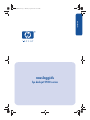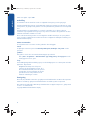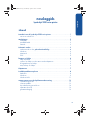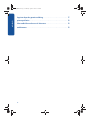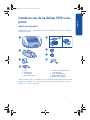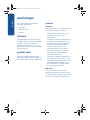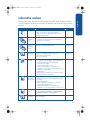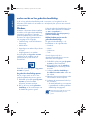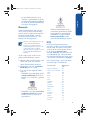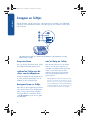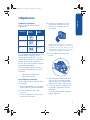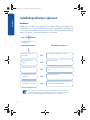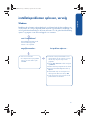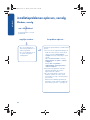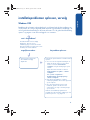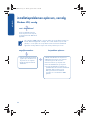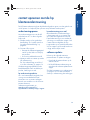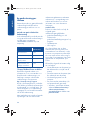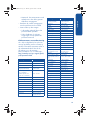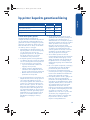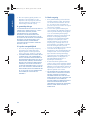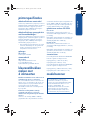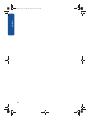HP Deskjet 5500 Printer series Referentie gids
- Type
- Referentie gids

nederlands
nasslaggids
hp deskjet 5550 series
NewportRG.book Page i Thursday, April 25, 2002 12:04 AM

ii
nederlands
Datum van uitgifte: 2 april 2002
mededeling
De informatie in dit document kan zonder voorafgaande kennisgeving worden gewijzigd.
Hewlett-Packard biedt ten aanzien van dit materiaal volstrekt geen garantie, met inbegrip van, maar
niet beperkt tot, de geïmpliceerde garanties van verkoopbaarheid en geschiktheid voor een bepaald
doel.
Hewlett-Packard is niet aansprakelijk voor eventuele onjuistheden of voor directe, indirecte,
incidentele of gevolgschade die het gevolg zou zijn van het verstrekken of het gebruiken van deze
informatie of daarmee verband zou houden.
Niets uit dit document mag worden verveelvoudigd door middel van fotokopie of op enig andere
wijze of worden vertaald naar een andere taal zonder voorafgaande schriftelijke toestemming van
Hewlett-Packard Company.
termen en conventies
De volgende termen en conventies worden gebruikt in deze naslaggids:
termen
De hpdeskjet 5550 series printer kan HP Deskjet 5550 printer, HP Deskjet of HP printer worden
genoemd.
symbolen
Het symbool > leidt u door een aantal softwarestappen. Bijvoorbeeld:
Klik op Start > Programma’s > Hewlett-Packard > [hp deskjet printer]> releasegegevens om de
releasegegevens weer te geven.
let op
Een met Let op aangeduide mededeling wijst op een beschadigingsrisico voor de HP printer of andere
apparatuur. Bijvoorbeeld:
Let op! Raak de inktsproeiers of koperen
contacten van de inktcartridge niet aan. Als u
deze onderdelen aanraakt, kunnen de sproeiers
verstopt raken, kunnen problemen met de inkt
optreden of kunnen zich problemen met de
elektrische verbindingen voordoen.
kennisgeving
Microsoft, MS, MS-DOS en Windows zijn gedeponeerde handelsmerken van Microsoft Corporation.
Adobe en Acrobat zijn gedeponeerde handelsmerken van Adobe Systems Incorporated.
Mac, Macintosh, AppleTalk en Mac OS zijn handelsmerken van Apple Computer Inc., gedeponeerd
in de V.S. en andere landen.
Copyright 2002 Hewlett-Packard Company
NewportRG.book Page ii Thursday, April 25, 2002 12:04 AM

nederlands
iii
nasslaggids
introductie van de hp deskjet 5550 series printer . . . . . . . . . . . . . . . . . . . . .1
wat zit er in de doos? . . . . . . . . . . . . . . . . . . . . . . . . . . . . . . . . . . . . . . .1
aansluitingen. . . . . . . . . . . . . . . . . . . . . . . . . . . . . . . . . . . . . . . . . . . . . . . .2
USB-kabel. . . . . . . . . . . . . . . . . . . . . . . . . . . . . . . . . . . . . . . . . . . . . . . .2
parallelle kabel . . . . . . . . . . . . . . . . . . . . . . . . . . . . . . . . . . . . . . . . . . . .2
netwerk . . . . . . . . . . . . . . . . . . . . . . . . . . . . . . . . . . . . . . . . . . . . . . . . .2
informatie zoeken . . . . . . . . . . . . . . . . . . . . . . . . . . . . . . . . . . . . . . . . . . . .3
werken met de on line
gebruikershandleiding . . . . . . . . . . . . . . . . . . . . . . . . 4
Windows . . . . . . . . . . . . . . . . . . . . . . . . . . . . . . . . . . . . . . . . . . . . . . . .4
Macintosh . . . . . . . . . . . . . . . . . . . . . . . . . . . . . . . . . . . . . . . . . . . . . . .5
DOS . . . . . . . . . . . . . . . . . . . . . . . . . . . . . . . . . . . . . . . . . . . . . . . . . . .5
knoppen en lichtjes . . . . . . . . . . . . . . . . . . . . . . . . . . . . . . . . . . . . . . . . . . .6
knop annuleren . . . . . . . . . . . . . . . . . . . . . . . . . . . . . . . . . . . . . . . . . . . .6
symbool en lichtje voor de status van de inktpatroon . . . . . . . . . . . . . . . . . .6
doorgaan-knop en -lichtje . . . . . . . . . . . . . . . . . . . . . . . . . . . . . . . . . . . . .6
aan/uit-knop en -lichtje. . . . . . . . . . . . . . . . . . . . . . . . . . . . . . . . . . . . . . .6
inktpatronen . . . . . . . . . . . . . . . . . . . . . . . . . . . . . . . . . . . . . . . . . . . . . . . .7
installatieproblemen oplossen . . . . . . . . . . . . . . . . . . . . . . . . . . . . . . . . . . .8
hardware . . . . . . . . . . . . . . . . . . . . . . . . . . . . . . . . . . . . . . . . . . . . . . . .8
Windows . . . . . . . . . . . . . . . . . . . . . . . . . . . . . . . . . . . . . . . . . . . . . . . .9
Windows USB. . . . . . . . . . . . . . . . . . . . . . . . . . . . . . . . . . . . . . . . . . . .11
contact opnemen met de hp klantenondersteuning . . . . . . . . . . . . . . . . . . .13
ondersteuningsproces. . . . . . . . . . . . . . . . . . . . . . . . . . . . . . . . . . . . . . .13
software-updates . . . . . . . . . . . . . . . . . . . . . . . . . . . . . . . . . . . . . . . . . .13
hp ondersteuning per telefoon. . . . . . . . . . . . . . . . . . . . . . . . . . . . . . . . .14
reparaties door hp. . . . . . . . . . . . . . . . . . . . . . . . . . . . . . . . . . . . . . . . .16
garantieverlenging . . . . . . . . . . . . . . . . . . . . . . . . . . . . . . . . . . . . . . . .16
inhoud
hp deskjet 5550 series printer
NewportRG.book Page iii Thursday, April 25, 2002 12:04 AM

iv
nederlands
hp printer beperkte garantieverklaring . . . . . . . . . . . . . . . . . . . . . . . . . . . 17
printerspecificaties . . . . . . . . . . . . . . . . . . . . . . . . . . . . . . . . . . . . . . . . . . 19
kleurenafdrukken maken met 6 inktsoorten . . . . . . . . . . . . . . . . . . . . . . . . 19
modelnummer . . . . . . . . . . . . . . . . . . . . . . . . . . . . . . . . . . . . . . . . . . . . . 19
NewportRG.book Page iv Thursday, April 25, 2002 12:04 AM

nederlands
1
introductie van de hp deskjet 5550 series
printer
wat zit er in de doos?
Hartelijk dank voor uw aanschaf van de hp deskjet 5550 series printer! Uw printerdoos
bevat het volgende:
1. printer
2.
installatieposters
3. deze
naslaggids
4. cd met printersoftware
5. netsnoer en voedingsblok of alleen
een voedingsblok
6. zwarte (hp 56) inktpatroon
7. driekleurenpatroon (hp 57)
8. USB-kabel (alleen Japan)
Neem contact op met uw HP dealer of met de HP klantenondersteuning als een deze
onderdelen ontbreekt. Zie “contact opnemen met de hp klantenondersteuning” op
pagina 13 voor meer informatie.
2
3
4
5
1
6
7
8
NewportRG.book Page 1 Thursday, April 25, 2002 12:04 AM

2
nederlands
aansluitingen
Deze printer heeft verschillende
aansluitmogelijkheden:
•USB-kabel
• parallelle kabel
•netwerk
USB-kabel
Schaf een kabel aan die USB 2.0 op
volledige snelheid ondersteunt. (Alleen
in Japan, wordt een USB-kabel
meegeleverd bij de printer.) Voor
gebruik met Windows 98, Me, 2000,
XP en Macintosh.
parallelle kabel
Schaf een parallelle kabel aan die
IEEE-1284 ondersteunt. Voor gebruik
met Windows 95, 98, Me, 2000 en XP.
netwerk
Windows
Deze printer kan op twee manieren met
een netwerk worden verbonden:
• De printer kan rechtstreeks op een
computer of netwerk worden
aangesloten.
Wanneer u instructies nodig hebt voor
het aansluiten van de printer op een
computer of een netwerk, gebruikt u
de cd-rom met printersoftware en
volgt u de instructies voor een
netwerkinstallatie op het scherm.
• U kunt de printer op een netwerk
aansluiten met behulp van een
HP Jetdirect printserver.
Wanneer u instructies nodig hebt voor
het aansluiten van de printer op een
HP Jetdirect printserver, gebruikt u de
cd-rom met printersoftware en de
documentatie die is meegeleverd bij
de HP Jetdirect printserver.
Macintosh
U kunt de printer op een netwerk
aansluiten met behulp van een externe
HP Jetdirect printserver die ondersteuning
biedt voor een AppleTalk-verbinding.
NewportRG.book Page 2 Thursday, April 25, 2002 12:04 AM

nederlands
3
informatie zoeken
De HP printer wordt geleverd met een aantal documenten. Deze bevatten instructies
over het installeren van de printersoftware, het bedienen van de printer en het zoeken
van hulp.
raadpleeg... Voor informatie over... platform
CD Begin met de cd-rom met printersoftware om de
printer in te stellen en de printersoftware te
installeren. De cd-rom met printersoftware bevat
installatieaanwijzingen.
Windows
Windows-
installatie-
poster
• Installatie en probleemoplossing
• Installatie van printersoftware en hardware voor
gebruik op een netwerk
Windows
Macintosh-
installatie-
poster
Macintosh-installatieaanwijzingen Macintosh
deze
naslaggids
• Inhoud van de printerdoos
• Andere installatieproblemen oplossen
• HP klantenondersteuning
• HP printergarantie
Windows
Macintosh
printer
assistant
•On line gebruikershandleiding voor het gebruik
en onderhoud van de printer, probleemoplossing,
garantieverklaringen, milieuverklaring,
overheidsvoorschriften.
(Zie “werken met de on line
gebruikershandleiding” op pagina 4 voor
informatie over de wijze waarop u deze opent.)
• HP klantenondersteuning
• Afdrukideeën
• Koppelingen om andere HP producten te kopen
• Hulpprogramma’s en updates
Windows
on line
gebruikers-
handleiding
Complete productinformatie waaronder:
• Gebruik, onderhoud en probleemoplossing van
de printer
• Garantieverklaring
• Milieuverklaring en overheidsvoorschriften
(Zie “Werken met de on line
gebruikershandleiding” op pagina 4 voor
informatie over de wijze waarop u deze opent.)
Macintosh
releasegeg
evens
Bekende problemen met de softwarecompatibiliteit.
•Klik op
Start > Programma’s > Hewlett-Packard >
[hp deskjet printer] >
releasegegevens
Windows
deze
naslaggids
DOS-systeeminformatie vindt u op pagina 5 van
deze naslaggids.
DOS
hp deskjet
5550 series
NewportRG.book Page 3 Thursday, April 25, 2002 12:04 AM

4
nederlands
werken met de on line
gebruikershandleiding
In de on line gebruikershandleiding vindt u instructies voor het gebruik van de
HP printer. Deze biedt ook informatie om u te helpen bij het oplossen van eventuele
printerproblemen.
Windows
Wanneer u de printersoftware installeert,
wordt de on line gebruikershandleiding
automatisch geïnstalleerd.
Open de
gebruikershandleiding via de HP Printer
Assistant. Dit hulpprogramma biedt u
ook toegang tot het volgende:
• Ondersteuning via de HP klantenon-
dersteuning
• Afdrukideeën
• Koppelingen om andere HP producten
te kopen
• Hulpprogramma’s en updates
Het pictogram van
hp printer assistant
verschijnt na de installatie van de
printersoftware op het Windows-
bureaublad.
Dubbelklik op het pictogram om
hp printer
assistant
te openen.
de
gebruikershandleiding
openen
Ga als volgt te werk om de on line
gebruikershandleiding weer te geven:
1. Dubbelklik op het pictogram hp printer
assistant
op het bureaublad.
HP printer assistant verschijnt.
2. Klik op de knop van de gebruikers-
handleiding
om de onderwerpen van
de handleiding weer te geven.
U kunt de gebruikershandleiding ook via
het menu Start openen door te klikken
op
Start > Programma’s >
Hewlett-Packard > [hp deskjet printer] >
gebruikershandleiding
.
Adobe Acrobat-versies van de
gebruikershandleiding
De gebruikershandleiding is ook
beschikbaar in de volgende talen:
•Arabisch
•Grieks
•Hebreeuws
• Turks
Ga als volgt te werk als u
degebruikershandleiding in een van
deze talen wilt weergeven:
1. Dubbelklik op het pictogram hp printer
assistant
op het bureaublad.
2. Klik op de knop van de gebruikers-
handleiding
in het venster hp printer
assistant.
3. Selecteer gebruikershandleiding is
beschikbaar in andere talen
onder aan
het scherm.
4. Plaats de cd met printersoftware in het
cd-rom-station van de computer.
5. Selecteer de gewenste taal in de lijst
die verschijnt.
• Als Acrobat Reader op uw computer
is geïnstalleerd, wordt de gebruikers-
handleiding weergegeven.
Gebruik Acrobat 4.0 of hoger om de
gebruikershandleiding weer te
geven.
NewportRG.book Page 4 Thursday, April 25, 2002 12:04 AM

nederlands
5
• Als Acrobat Reader niet op uw
computer is geïnstalleerd, wordt dit
programma automatisch geïnstalleerd
en wordt de gebruikershandleiding
vervolgens weergegeven.
Macintosh
Adobe Acrobat Reader 4.0 of hoger is
vereist om de gebruikershandleiding
weer te geven op Macintosh-computers.
Installeer Acrobat Reader vanaf de
cd-rom met printersoftware als u niet
beschikt over dit programma.
Ga als volgt te werk om de on line
gebruikershandleiding te openen:
1. Plaats de cd met printersoftware in het
cd-rom-station van de computer.
Het HP Deskjet-scherm verschijnt.
2. Selecteer de map met de gebruikers-
handleidingen
voor uw taal.
3. Voer een van de volgende hande-
lingen uit:
• Dubbelklik op het pictogram van de
gebruikershandleiding als Acrobat
Reader op uw computer is geïnstal-
leerd.
• Dubbelklik op het pictogram Reader
installatieprogramma
als Acrobat
Reader niet op uw computer is
geïnstalleerd.
Adobe Acrobat Reader wordt
automatisch geïnstalleerd. Nadat
het programma is geïnstalleerd,
dubbelklikt u op het pictogram
Gebruikershandleiding om de
gebruikershandleiding te openen.
DOS
In DOS-besturingssystemen kunt u
informatie vinden in een tekstdocument
met de naam dosread.txt. Dit bestand
staat op de cd-rom met printersoftware
in de directory
<taalcode\>djcp\.
Vervang
<taalcode> door de juiste code
uit onderstaande lijst. Om het bestand
bijvoorbeeld in het Engels te lezen, opent
u dosread.txt in de directory
enu\djcp\.
DOS-ondersteuning is niet in alle talen
en landen/regio’s beschikbaar.
Wanneer u OS X gebruikt, kunt u de
on line gebruikershandleiding
weergeven met Adobe Acrobat
Reader 4.0 of hoger. Wanneer u de
voorbeeldweergave van OS X
gebruikt, is het niet mogelijk om in de
on line gebruikershandleiding te
bladeren.
Voor deze taal... Gebruik deze
code...
Chinees, traditioneel cht
Chinees, vereenvoudigd chs
Deens dan
Duits deu
Engels enu
Fins fin
Frans fra
Hongaars hun
Italiaans ita
Koreaans kor
Nederlands nld
Noors non
Pools plk
Portugees ptb
Russisch rus
Spaans esm
Tsjechisch csy
Zweeds svc
NewportRG.book Page 5 Thursday, April 25, 2002 12:04 AM

6
nederlands
knoppen en lichtjes
Met de knoppen van de printer kunt u de printer aan- en uitzetten, een afdruktaak
annuleren of het afdrukken hervatten. De lichtjes geven een indicatie over de status
van de printer.
1. Knop Annuleren 2. Lichtje voor de status van de inktpatroon 3. Doorgaan-knop en -lichtje
4. Aan/uit-knop en -lichtje
knop annuleren
Als u op de knop Annuleren drukt, wordt
de huidige afdruktaak geannuleerd.
symbool en lichtje voor de
status van de inktpatroon
Wanneer onderhoud aan de inktpatroon
is vereist, flitst het statuslichtje voor de
inktpatroon aan of knippert het.
doorgaan-knop en -lichtje
Het lichtje op de Doorgaan-knop knippert
als u iets moet doen, bijvoorbeeld papier
laden of een papierstoring verhelpen.
Als het probleem is verholpen, drukt u
op de
Doorgaan-knop om door te gaan
met afdrukken.
aan/uit-knop en -lichtje
Met de Aan/uit-knop zet u de printer
aan en uit. Het duurt ongeveer vijf
seconden voordat de printer aan staat
nadat u op de Aan/uit-knop hebt
gedrukt. Het groene lichtje naast de
Aan/uit-knop knippert wanneer de
printer actief is.
Let op! Gebruik altijd de Aan/uit-knop
aan de voorkant van de printer om de
printer aan en uit te zetten. Het gebruik
van een stekkerdoos, stroomstootbeveiliging
of muurschakelaar om de printer aan en
uit te zetten kan storingen veroorzaken.
NewportRG.book Page 6 Thursday, April 25, 2002 12:04 AM

nederlands
7
inktpatronen
inktpatronen gebruiken
De printer maakt gebruik van drie
inktpatronen:
Voor de meeste afdrukken gebruikt u de
zwarte inktpatroon (hp 56) en de
driekleurenpatroon (hp 57). Voor de
fotoafdrukken gebruikt u de driekleuren-
patroon (hp 57) en de fotopatroon
(hp 58). U moet de fotopatroon (hp 58)
afzonderlijk aanschaffen.
Zie de volgende gedeelten van de on
line gebruikershandleiding voor meer
informatie:
• inktpatronen onderhouden
• inktpatronen recyclen
een inktpatroon vervangen
Ga als volgt te werk om een inktpatroon
te vervangen:
1. Druk op de aan/uit-knop om de printer
aan te zetten en open de printerkap.
2. Trek de hendel van de houder
omhoog.
3. Schuif de inktpatroon uit de houder
en verwijder de patroon.
4. Haak nieuwe inktpatroon uit de
verpakking en trek het roze lipje
omhoog om de plastic tape te
verwijderen.
Let op! Raak de inktsproeiers of koperen
contacten van de inktpatroon niet aan en
verwijder de koperen strips niet om
verstoppingen, inktproblemen en slechte
elektrische verbindingen te vermijden.
5. Duw de inktpatroon stevig in de
houder.
6. Trek de hendel van de houder naar
voren en druk deze naar beneden
zodat de lipjes op de plaats vallen
wanneer de houder wordt gesloten.
7. Controleer of gewoon papier in de
invoerlade is geplaatst en sluit de
printerkap.
Er wordt automatisch een kalibratie-
pagina afgedrukt.
inktpatroon selectie-
nummer
product-
nummer
zwart c6656
drie kleuren
c6657
foto
c6658
NewportRG.book Page 7 Thursday, April 25, 2002 12:04 AM

8
nederlands
installatieproblemen oplossen
hardware
Raadpleeg de informatie in dit gedeelte als u problemen hebt bij het installeren van
uw HP printer. Als u hulp nodig hebt nadat de printer is geïnstalleerd, raadpleegt u de
on line gebruikershandleiding in de Printer Assistant. Zie “de gebruikershandleiding
openen” op pagina 4 van deze naslaggids voor instructies.
wat is het probleem?
mogelijke oorzaken...
het probleem oplossen...
De kalibratiepagina wordt
niet afgedrukt.
Er is geen papier in de
papierlade.
De plastic tape is niet van
een inktpatroon verwijderd.
Bevestig dat de papierlade is gevuld.
De printerkap is niet
gesloten.
Sluit de printerkap.
Druk op de
aan/uit-knop om de printer aan te
zetten.
De printer staat niet aan.
Als u al de bovenstaande oplossingen hebt geprobeerd, maar nog steeds
geen kalibratiepagina wordt afgedrukt, verzendt u een afdruktaak naar de
printer. De kalibratiepagina wordt afgedrukt na de afdruktaak.
De inktpatronen zijn niet
geïnstalleerd.
Installeer inktpatronen.
Trek aan het roze lipje om de plastic tap te
verwijderen van de inktpatroon.
NewportRG.book Page 8 Thursday, April 25, 2002 12:04 AM

nederlands
9
installatieproblemen oplossen, vervolg
Windows
Raadpleeg de informatie in dit gedeelte als u problemen hebt bij het installeren van
uw HP printer. Als u hulp nodig hebt nadat de printer is geïnstalleerd, raadpleegt u de
on line gebruikershandleiding in de Printer Assistant. Zie “de gebruikershandleiding
openen” op pagina 4 van deze naslaggids voor instructies.
• Auto-run is niet actief.
• De computer kan het programma
autorun.exe niet vinden op de
CD-ROM.
mogelijke oorzaken... het probleem oplossen...
Het installatieprogramma wordt
niet automatisch opgestart
wanneer u de cd plaatst.
1. Plaats de cd met printersoftware in het
cd-rom-station van de computer. Let erop
dat de cd op de juiste wijze wordt
geplaatst.
2. Klik op Start > Uitvoeren en klik vervolgens
op
Bladeren.
3. Blader naar het pictogram van de cd-rom.
4. Klik op het bestand setup.exe en klik op
Openen.
5. Het bestand setup.exe verschijnt in het
dialoogvenster Uitvoeren. Klik op
OK.
6. Volg de instructies op het scherm om de
printersoftware te installeren.
wat is het probleem?
NewportRG.book Page 9 Thursday, April 25, 2002 12:04 AM

10
nederlands
installatieproblemen oplossen, vervolg
Windows, vervolg
mogelijke oorzaken...
het probleem oplossen...
De printersoftware is niet juist
geïnstalleerd.
wat is het probleem?
• Er is een conflict met een
antivirusprogramma of een
ander programma.
• Er is een conflict met een op
uw printer aangesloten
randapparaat.
Verwijder de printersoftware en installeer deze
opnieuw.
1. Voer een van de volgende handelingen uit:
•Plaats de cd-rom opnieuw in het cd-rom-
station en selecteer
Printersoftware
verwijderen
. Volg de aanwijzingen op het
scherm.
•Open de
Printer Assistant en selecteer
hulpprogramma’s en updates > software
verwijderen
.
•Klik op
Start > Programma’s >
Hewlett-Packard > [hp deskjet printer] >
software verwijderen.
2. Sluit antivirusprogramma’s of andere
softwareprogramma’s die worden
uitgevoerd op de computer.
3. Als u de printersoftware opnieuw wilt
installeren, plaatst u de cd-rom in het
cd-rom-station en volgt u de aanwijzingen
op het scherm.
Wanneer het installatieprogramma niet
automatisch wordt opgestart, raadpleegt u
“het probleem oplossen...” op pagina 9.
NewportRG.book Page 10 Thursday, April 25, 2002 12:04 AM

nederlands
11
installatieproblemen oplossen, vervolg
Windows USB
Raadpleeg de informatie in dit gedeelte als u problemen hebt bij het installeren van
uw HP printer. Als u hulp nodig hebt nadat de printer is geïnstalleerd, raadpleegt u de
on line gebruikershandleiding in de Printer Assistant. Zie “de gebruikershandleiding
openen” op pagina 4 van deze naslaggids voor instructies.
wat is het probleem?
mogelijke oorzaken...
Verwijder de printersoftware en installeer deze
opnieuw.
1. Voer een van de volgende handelingen uit:
•Plaats de cd-rom opnieuw in het cd-rom-
station en selecteer
Printersoftware
verwijderen
. Volg de aanwijzingen op het
scherm.
•Open de Printer Assistant en selecteer
hulpprogramma’s en updates > software
verwijderen.
•Klik op Start > Programma’s >
Hewlett-Packard > [hp deskjet printer] >
software verwijderen.
2.
Sluit antivirusprogramma’s of andere
softwareprogramma’s die worden uitgevoerd
op de computer.
3. Als u de printersoftware opnieuw wilt
installeren, plaatst u de cd-rom in het
cd-rom-station en volgt u de aanwijzingen
op het scherm.
Wanneer het installatieprogramma niet
automatisch wordt opgestart, raadpleegt u “het
probleem oplossen...” op pagina 9.
het probleem oplossen...
Het besturingssysteem heeft
de installatie voortijdig
afgebroken.
De USB-installatie werd voortijdig
afgebroken. Na een nieuwe
installatiepoging verscheen de wizard
Nieuwe hardware gevonden niet en was
de USB-poort niet beschikbaar.
NewportRG.book Page 11 Thursday, April 25, 2002 12:04 AM

12
nederlands
installatieproblemen oplossen, vervolg
Windows USB, vervolg
Als ik een USB-kabel aansluit
tussen de printer en de computer,
verschijnt het bericht “Onbekend
apparaat”.
• Statische elektriciteit heeft zich
opgehoopt in de kabel tussen
de printer en uw computer
• U hebt mogelijk een defecte
USB-kabel.
1. Maak de USB-kabel van de printer los.
2. Ontkoppel het netsnoer van de printer.
3. Wacht ongeveer 30 seconden.
4. Sluit het netsnoer op de printer aan.
5. Sluit de USB-kabel aan op de printer.
6. Vervang de USB-kabel of gebruik een
parallelle kabel als het bericht “Onbekend
apparaat” blijft verschijnen in het
dialoogvenster Nieuwe hardware
gevonden en u niet Windows 2000
gebruikt.
het probleem oplossen...mogelijke oorzaken...
wat is het probleem?
Als u Windows 2000 gebruikt, is er geen sprake van een probleem wanneer het
bericht “Onbekend apparaat” verschijnt. Als u echter Windows 98, Me of XP
gebruikt, is er wel sprake van een probleem wanneer het bericht “Onbekend
apparaat” verschijnt. Ga als volgt te werk om het probleem op te lossen.
NewportRG.book Page 12 Thursday, April 25, 2002 12:04 AM

nederlands
13
contact opnemen met de hp
klantenondersteuning
De HP klantenondersteuning kan altijd deskundig advies geven over het gebruik van
uw HP printer of u helpen bij het oplossen van problemen met de printer.
ondersteuningsproces
Het ondersteuningsproces van de HP
werkt het best als u in deze volgorde
hulp zoekt:
1. Werken met de on line gebruikers-
handleiding. Zie “werken met de on
line gebruikershandleiding” op
pagina 4.
2. Ga naar HP e-support.
• Ga naar de ondersteuningspagina’s
van HP op het Web voor hulp bij
een product.
• Stuur een e-mailbericht naar HP.
3. Neem per telefoon contact op met de
HP ondersteuning.
Zie “hp ondersteuning per telefoon”
voor meer informatie op pagina 14.
Ondersteuningsmogelijkheden en de
beschikbaarheid ervan verschillen per
product, land/regio en taal.
hp ondersteuningswebsites
Als u een Internetaansluiting hebt, kunt
u een grote verscheidenheid aan
informatie over uw printer verkrijgen.
Bezoek onze website voor de nieuwste
printersoftware en
ondersteuningsinformatie op:
www.hp.com/cposupport/loc/
regional.html
of www.hp.com/go/support
hp ondersteuning per e-mail
Met rechtstreeks e-mailcontact krijgt
u direct antwoord op uw vragen van
een ondersteuningstechnicus van HP.
E-mailondersteuning is een uitstekende
oplossing voor technische vragen of als
u antwoorden nodig hebt die zijn
toegesneden op uw specifieke behoeften.
Vul uw vragen in op het webformulier en
u krijgt antwoord per e-mail.
software-updates
U kunt op de volgende manieren
printersoftware of updates verkrijgen:
• Download de printersoftware op de
website van HP.
• Bel de HP klantenondersteuning om
een cd met de software-update aan te
vragen.
Zie “telefoonnummers voor ondersteuning”
op pagina 15 voor telefoonnummers
waarop u ondersteuning kunt verkrijgen.
NewportRG.book Page 13 Thursday, April 25, 2002 12:04 AM

14
nederlands
hp ondersteuning per
telefoon
Binnen de periode voor gratis telefonische
ondersteuning biedt HP kosteloos
ondersteuning per telefoon voor uw
printer.
periode van gratis telefonische
ondersteuning
In de onderstaande lijst wordt de periode
voor gratis telefonische ondersteuning in
uw land/regio weergegeven.
Standaardtelefoontarieven zijn van
toepassing.
*Europa, Midden-Oosten en Afrika
Bezoek de volgende website voor
informatie en voor voorwaarden voor
de telefonische ondersteuning in uw
land/regio wanneer u telefonische
ondersteuning in Europa wenst.
http://www.hp.com/go/support
U kunt ook navraag doen bij uw dealer
of HP bellen op het telefoonnummer dat
wordt vermeld voor uw land/regio. Zie
“telefoonnummers voor ondersteuning”
op pagina 15 voor het telefoonnummer
van de HP ondersteuning.
Naar aanleiding van onze doorlopende
inspanningen om onze telefonische
ondersteuningsdiensten te verbeteren
adviseren wij u om regelmatig onze
website te bezoeken voor nieuwe
informatie over onze diensten en
leveringen.
voordat u belt
Probeer voordat u belt voor hulp de
volgende gratis
ondersteuningsmogelijkheden:
• gebruikershandleiding; zie “de
elektronische
gebruikershandleidingweergeven” op
pagina 4
• installatieposter
•HP e-support
Als u het probleem niet op deze
manieren kunt oplossen, belt u een
servicetechnicus van HP terwijl u in de
buurt van uw computer en printer blijft.
Als u een snelle service wenst, zorgt u
ervoor dat u kunt aangeven wat u hebt
geprobeerd om het probleem op te
lossen.
HP heeft de volgende informatie nodig
om u te helpen:
• Het modelnummer van de printer (op
het etiket aan de voorzijde van de
printer)
• Het serienummer van de printer (aan
de onderzijde van de printer)
• Het besturingssysteem van de
computer
• De versie van het printerdriver (ook
wel printersoftware genoemd)
– Windows: open Printer Assistant,
selecteer
klantenondersteuning >
ondersteuningsinformatie >
systeeminformatie en blader naar
printerinformatie.
land/regio telefonische
ondersteuning
Noord-Amerika 1 jaar
Azië (Stille Oceaan) 1 jaar
Europa, Midden-
Oosten, Afrika
Zie hieronder*
Latijns-Amerika, met
inbegrip van Mexico
1 jaar
NewportRG.book Page 14 Thursday, April 25, 2002 12:04 AM

nederlands
15
– Macintosh: het versienummer wordt
rechtsboven in het dialoogvenster
Afdrukken weergegeven.
• Berichten die werden weergegeven
toen het probleem zich voordeed
• Antwoorden op deze vragen:
– Is dit eerder gebeurd? Kunt u het
probleem laten optreden?
– Hebt u hardware of software
toegevoegd rond de tijd dat dit
probleem ontstond?
telefoonnummers voor ondersteuning
Als u hulp nodig hebt bij het oplossen
van een probleem, neemt u contact op
met HP via het telefoonnummer rechts in
de onderstaande tabel. Bezoek de
HP website voor de recentste
telefoonnummers voor uw land/regio:
http://www.hp.com/cpso-support/guide/
psd/expectations.html
land/regio telefoonnummer
Afrika/Midden-Oosten 41 22 780 71 11
Argentinië 0810 555 5520
Australië 03 8877 8000
België (Frans)
België (Nederlands)
02 626 8807
02 626 8806
Brazilië (in Sao Paulo
en voorsteden)
Brazilië (buiten Sao
Paulo en voorsteden)
3747 7799
0 800 157751
Canada 905 206 4663
Caribisch gebied 1 800 711 2884
Centraal-Amerika 1 800 711 2884
Chili 800 36 0999
China 010 6564 5959
Colombia 9 800 114 726
Costa Rica 0 800 011 0524
Denemarken 39 29 4099
Duitsland 0180 52 58 143
(€
0,06/30 sec.)
Ecuador (Andinatel)
Ecuador (Pacifitel)
1 800 711 2884
1 800 225528
Filippijnen 2 867 3551
Finland 0203 47 288
Frankrijk 01 43 62 34 34
Griekenland 1 60 73 603
Guatemala 1 800 995 5105
Hong Kong 3002 8555
Hongarije 01 382 1111
Ierland 01 662 5525
India 11 682 6035
Indonesië 21 350 3408
Israël 09 830 4848
Italië 02 264 10350
Japan 0570 000511
Korea (Seoel)
Korea (buiten Seoel)
02 3270 0700
080 999 0700
Maleisië 03 295 2566
Mexico (Mexico City)
Mexico (buiten Mexico
City)
5258 9922
01 800 472 6684
Nederland 0 20 606 8751
Nieuw-Zeeland 09 356 6640
Noorwegen 22 11 6299
Oostenrijk 0660 6386
Peru 0800 10111
Polen 22 865 98 00
Puerto Rico 1 877 232 0589
Rusland (Moskou) 095 923 50 01
Singapore 272 5300
Spanje 902 321 123
Taiwan 2 2717 0055
Thailand 2 6614000
Turkije 1 216 579 71 71
Venezuela 0800 47468368
Verenigd Koninkrijk 0207 512 5202
Verenigde Staten 1 (208) 323 2551
Vietnam 08 823 4530
Zweden 08 619 2170
Zwitserland 0 848 80 11 11
land/regio telefoonnummer
NewportRG.book Page 15 Thursday, April 25, 2002 12:04 AM

16
nederlands
na de periode van gratis telefonische
ondersteuning
Neem contact op met uw HP leverancier
of bel het nummer voor telefonische
ondersteuning voor uw land/regio als
u informatie wenst over de beschikbare
ondersteuningsopties wanneer de
periode voor gratis telefonische
ondersteuning is verstreken. Zie
“telefoonnummers voor ondersteuning”
op pagina 15.
reparaties door hp
Als uw HP printer moet worden
gerepareerd, neemt u contact op met de
telefonische ondersteuning van HP. Een
opgeleide servicetechnicus van HP stelt
vast wat het probleem is en coördineert
het reparatieproces.
Zie “telefoonnummers voor
ondersteuning” op pagina 15 voor een
lijst met telefoonnummers van de HP
ondersteuning.
De HP ondersteuning zoekt de best
mogelijke oplossing voor u. Dat kan
een reparatie betekenen door een
geautoriseerde serviceleverancier of
door een HP vestiging. Deze service is
gratis tijdens de beperkte garantieperiode
van uw HP printer. Na de garantieperiode
worden reparatiekosten in rekening
gebracht.
garantieverlenging
Neem contact op met uw HP dealer als
u de duur van de beperkte garantie op
uw printer wilt verlengen.
Als uw HP dealer geen servicecontracten
afsluit, kunt u rechtstreeks contact
opnemen met HP voor informatie over
onze serviceovereenkomsten.
NewportRG.book Page 16 Thursday, April 25, 2002 12:04 AM

nederlands
17
hp printer beperkte garantieverklaring
A. duur van beperkte garantie
Hewlett-Packard (HP) garandeert de
eindgebruiker dat bovenstaande HP producten
vrij van materiaal- en fabricagedefecten zijn
gedurende de hierboven aangegeven periode,
die begint op de datum van aankoop door de
klant. De klant moet een bewijs van de datum
van aankoop kunnen overleggen.
1. Met betrekking tot softwareproducten is de
beperkte garantie van HP uitsluitend geldig
voor het niet kunnen uitvoeren van
programmeringsinstructies. HP garandeert
niet dat de werking van een product
ononderbroken of vrij van fouten is.
2. De beperkte garantie van HP geldt alleen
voor defecten die zich voordoen als resultaat
van een normaal gebruik van het product en
is niet van toepassing op het volgende:
• onjuist of onvoldoende onderhoud of
wijziging van het product;
• software, interfaces, afdrukmateriaal,
onderdelen of benodigdheden die niet
door HP worden geleverd of ondersteund;
• Gebruik dat niet overeenstemt met de
specificaties van het product.
3. Voor HP printerproducten is het gebruik van
inktpatronen die niet door HP zijn geleverd
of een nagevulde inktpatroon niet van
invloed op de garantie aan de klant of een
contract voor ondersteuning dat tussen de
klant en de klant is gesloten. Als echter een
defect aan of beschadiging van de printer
toegewezen kan worden aan gebruik van
een (nagevulde) inktpatroon die niet van HP
afkomstig is, zal HP de gebruikelijke tijd en
materiaalkosten voor het repareren van de
printer voor het betreffende defect of de
betreffende beschadiging in rekening
brengen.
4. Als HP tijdens de van toepassing zijnde
garantieperiode kennisgeving ontvangt van
een defect in een softwareproduct, in
afdrukmateriaal of in een inktpatroonproduct
dat onder de garantie van HP valt, wordt het
defecte product door HP vervangen. Als
HP tijdens de van toepassing zijnde
garantieperiode kennisgeving ontvangt van
een defect in een hardwareproduct dat
onder de garantie van HP valt, wordt naar
goeddunken van HP het defecte product
door HP gerepareerd of vervangen.
5. Als het defecte product niet door HP
respectievelijk gerepareerd of vervangen kan
worden, zal HP de aankoopprijs voor het
defecte product dat onder de garantie valt,
terugbetalen binnen een redelijke termijn
nadat HP kennisgeving van het defect heeft
ontvangen.
6. HP is niet verplicht tot reparatie, vervanging
of terugbetaling tot de klant het defecte
product aan HP geretourneerd heeft.
7. Een eventueel vervangingsproduct mag
nieuw of bijna nieuw zijn, vooropgesteld dat
het ten minste dezelfde functionaliteit heeft
als het product dat wordt vervangen.
8. De beperkte garantie van HP is geldig in elk
land/regio waar het gegarandeerde
product door HP wordt gedistribueerd, met
uitzondering van het Midden-Oosten, Afrika,
Argentinië, Brazilië, Mexico, Venezuela en
de tot Frankrijk behorende zogenoemde
”Départements d’outre-mer”. Voor de
hierboven als uitzondering vermelde landen,
is de garantie uitsluitend geldig in het land
van aankoop. Contracten voor extra
garantieservice, zoals service op de locatie
van de klant, zijn verkrijgbaar bij elk
officieel HP-servicekantoor in landen waar
het product door HP of een officiële
importeur wordt gedistribueerd.
land/regio software printer
Noord-Amerika (met inbegrip van Canada) 90 dagen 1 jaar
Azië (Stille Oceaan) 90 dagen 1 jaar
Europa 90 dagen 1 jaar
Latijns Amerika 90 dagen 1 jaar
NewportRG.book Page 17 Thursday, April 25, 2002 12:04 AM

18
nederlands
9. Elke van toepassing zijnde garantie voor
inktpatronen zal niet gelden voor HP
inktpatronen die zijn nagevuld, verkeerd
gebruikt of defect zijn geraakt door een
ondeskundige technische ingreep.
B. garantiebeperkingen
IN ZOVERRE DOOR HET PLAATSELIJK RECHT IS
TOEGESTAAN, BIEDEN NOCH HP, NOCH
LEVERANCIERS (DERDEN) ANDERE
UITDRUKKELIJKE OF STILZWIJGENDE
GARANTIES OF VOORWAARDEN MET
BETREKKING TOT DE PRODUCTEN VAN HP
EN WIJZEN ZIJ MET NAME DE STILZWIJGENDE
GARANTIES EN VOORWAARDEN VAN
VERKOOPBAARHEID, BEVREDIGENDE
KWALITEIT EN GESCHIKTHEID VOOR EEN
BEPAALD DOEL AF.
C. beperkte aansprakelijkheid
1. Voor zover bij de plaatselijke wetgeving
toegestaan is het verhaal dat in deze
beperkte garantie wordt toegestaan het
enige en exclusieve verhaal voor de klant.
2. IN ZOVERRE DOOR HET PLAATSELIJK RECHT
IS TOEGESTAAN, MET UITZONDERING
VAN DE SPECIFIEKE VERPLICHTINGEN IN
DEZE GARANTIEVERKLARING, ZIJN HP EN
LEVERANCIERS (DERDEN) ONDER GEEN
BEDING AANSPRAKELIJK VOOR DIRECTE,
INDIRECTE, SPECIALE EN INCIDENTELE
SCHADE OF GEVOLGSCHADE, ZIJ HET OP
BASIS VAN CONTRACT, BENADELING OF
ENIG ANDERE JURIDISCHE THEORIE EN OF
HP AL DAN NIET VAN DE MOGELIJKHEID
VAN DERGELIJKE SCHADE OP DE
HOOGTE IS.
D. lokale wetgeving
1. Deze garantieverklaring verleent de klant
specifieke juridische rechten. De klant kan
over andere rechten beschikken die in de
V.S. van staat tot staat, in Canada van
provincie tot provincie en elders van regio tot
regio kunnen verschillen.
2. In zoverre deze garantieverklaring niet
overeenstemt met de plaatselijke wetgeving,
zal deze garantieverklaring als aangepast
en in overeenstemming met dergelijke
plaatselijke wetgeving worden beschouwd.
Krachtens een dergelijke plaatselijke
wetgeving is het mogelijk dat bepaalde
afwijzingen en beperkingen in deze
garantieverklaring niet op de klant van
toepassing zijn. Sommige staten in de
Verenigde Staten en bepaalde overheden
buiten de Verenigde Staten (inclusief
provincies in Canada) kunnen bijvoorbeeld:
• voorkomen dat de afwijzingen en
beperkingen in deze garantieverklaring de
wettelijke rechten van een klant beperken
(bijvoorbeeld het Verenigd Koninkrijk);
• op andere wijze de mogelijkheid van een
fabrikant beperken om dergelijke niet-
aansprakelijkheidsverklaringen of
beperkingen af te dwingen;
• de klant aanvullende garantierechten
verlenen, de duur van de impliciete garantie
bepalen waarbij het niet mogelijk is dat de
fabrikant zich niet aansprakelijk verklaart, of
beperkingen ten aanzien van de duur van
impliciete garanties niet toestaan.
3. MET BETREKKING TOT CONSUMENTEN-
TRANSACTIES IN AUSTRALIË EN NIEUW-
ZEELAND WORDEN DE WETTELIJK
VOORGESCHREVEN RECHTEN DIE VAN
TOEPASSING ZIJN OP DE AANKOOP VAN
HP-PRODUCTEN AAN DERGELIJKE
KLANTEN DOOR DE VOORWAARDEN IN
DEZE GARANTIEVERKLARING NIET
TENIETGEDAAN, BEPERKT OF VERANDERD,
BEHALVE VOOR ZOVER WETTELIJK IS
TOEGESTAAN.
NewportRG.book Page 18 Thursday, April 25, 2002 12:04 AM

nederlands
19
printerspecificaties
afdruksnelheid voor zwarte tekst*
SnelConcept: maximaal 17 pagina’s per minuut
Dagelijks gebruik: maximaal 8 pagina’s per minuut
Normaal: maximaal 6 pagina’s per minuut
Inkjet papier/Best/1200 dpi tekstweergave:
maximaal 2 pagina’s per minuut
afdruksnelheid voor gemengde tekst
met kleurenafbeeldingen*
SnelConcept: maximaal 12 pagina’s per minuut
Dagelijks gebruik: maximaal 6 pagina’s per minuut
Normaal: maximaal 4 pagina’s per minuut
Inkjet papier/Best/1200 dpi tekstweergave:
maximaal 0,5 pagina per minuut
* Deze waarden zijn benaderingen. De exacte
snelheid is afhankelijk van de systeemconfi-
guratie, de gebruikte toepassing en de
complexiteit van het document.
geheugen
Alle modellen:
8 MB ingebouwd RAM
stroomverbruik
Alle modellen:
Uitgeschakeld maximaal 2 watt
In rust gemiddeld 4 watt
Tijdens afdrukken gemiddeld 30 watt
kleurenafdrukken
maken met
6 inktsoorten
Maak kleurenafdrukken met zes inktsoorten om
de kwaliteit van uw foto's te verbeteren.
Als u kleurenafdrukken met zes inktsoorten wilt
maken, moet u een fotopatroon (hp 58) en een
driekleurenpatroon (hp 57) installeren. U kunt
een fotopatroon (hp 58) afzonderlijk
aanschaffen als deze niet wordt meegeleverd
bij uw product.
Gebruik de instelling 4800 x 1200 dpi
geoptimaliseerd wanneer u de hoogste
afdrukresolutie wilt gebruiken bij het afdrukken
van foto's.
Wanneer u de instelling 4800 x 1200 dpi
geoptimaliseerd in de printerdriver selecteert,
wordt met de driekleurenpatroon afgedrukt in de
modus 4800 x 1200 dpi geoptimaliseerd. Als u
de fotopatroon (hp 58) ook hebt geïnstalleerd,
wordt de afdrukkwaliteit verder verbeterd.
geluidsniveau conform ISO 9296
Beste modus:
Geluidssterkte, LWAd zonder module voor
automatisch dubbelzijdig afdrukken: 5,3 Bel (A)
[53 dB (A)]
Geluidsdruk, LpAm (afstand van omstanders tot
geluidsbron) zonder module voor automatisch
dubbelzijdig afdrukken: 40 dB (A)
Normale modus:
Geluidssterkte, LWAd zonder module voor
automatisch dubbelzijdig afdrukken: 5,9 Bel (A)
[59 dB (A)]
Geluidsdruk, LpAm (afstand van omstanders tot
geluidsbron) zonder module voor automatisch
dubbelzijdig afdrukken: 47 dB (A)
stroomvereisten
Het voedingsblok met artikelnummer 0950-4081
heeft de volgende voedingsvereisten:
Ingangsspanning: 120 V AC (± 10%)
Ingangsfrequentie: 60 Hz (± 3 Hz)
Het voedingsblok met artikelnummer 0950-4082
heeft de volgende voedingsvereisten:
Ingangsspanning: 100 tot 240 V AC (± 10%)
Ingangsfrequentie: 50 tot 60 Hz (± 3 Hz)
modelnummer
Voor identificatie in verband met
overheidsvoorschriften is uw product
voorzien van een modelidentificatienummer.
Het modelidentificatienummer voor uw
product is VCVRA-0101. Dit
modelidentificatienummer moet worden
onderscheiden van de productnaam
(bijvoorbeeld HP Deskjet 5550) of het
productnummer (bijvoorbeeld C6487C).
NewportRG.book Page 19 Thursday, April 25, 2002 12:04 AM

20
nederlands
NewportRG.book Page 20 Thursday, April 25, 2002 12:04 AM
-
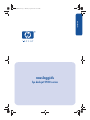 1
1
-
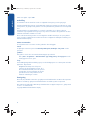 2
2
-
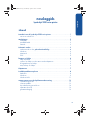 3
3
-
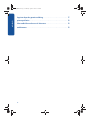 4
4
-
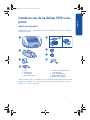 5
5
-
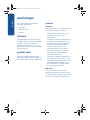 6
6
-
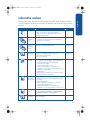 7
7
-
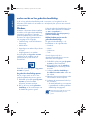 8
8
-
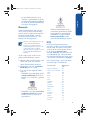 9
9
-
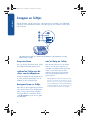 10
10
-
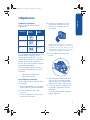 11
11
-
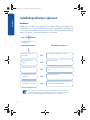 12
12
-
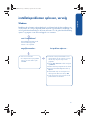 13
13
-
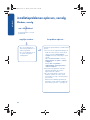 14
14
-
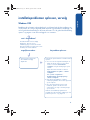 15
15
-
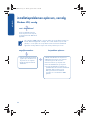 16
16
-
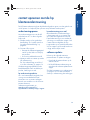 17
17
-
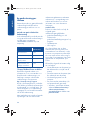 18
18
-
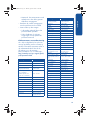 19
19
-
 20
20
-
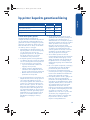 21
21
-
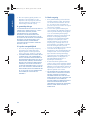 22
22
-
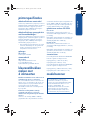 23
23
-
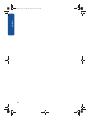 24
24
HP Deskjet 5500 Printer series Referentie gids
- Type
- Referentie gids
Gerelateerde papieren
-
HP Deskjet 3840 Printer series Referentie gids
-
HP deskjet 3820 colour inkjet printer de handleiding
-
HP Deskjet 980c Printer series Referentie gids
-
HP DESKJET 1125C PRINTER Handleiding
-
HP Deskjet 980c Printer series Handleiding
-
HP Deskjet 9800 Printer series Handleiding
-
HP Deskjet 990c Printer series Handleiding
-
HP Deskjet 460 Mobile printer serie Handleiding
-
HP Deskjet 9600 Printer series Handleiding
-
HP Business Inkjet 1200d printer Handleiding